Anuncio
 Tengo que admitir que, con el paso de los años, he empezado a utilizar las aplicaciones de Google para casi todo. Primero fue Gmail. Entonces, fue Calendario y Tareas. Finalmente comencé a usar Google Reader, Google Notepad y más recientemente Google Voice.
Tengo que admitir que, con el paso de los años, he empezado a utilizar las aplicaciones de Google para casi todo. Primero fue Gmail. Entonces, fue Calendario y Tareas. Finalmente comencé a usar Google Reader, Google Notepad y más recientemente Google Voice.
Si bien amo cada uno de estos servicios, lo que más me irrita es que pensarías que sería más fácil ver todos los datos de cada uno de estos servicios de Google en un solo lugar. Si bien hay aplicaciones que importarán parte de su información de Google, como DocsInOffice, que importa Google Docs a Office, o las 5 aplicaciones que Jason cubrió que le permiten acceder Tareas de Google 5 maneras de acceder a tus tareas de Google Lee mas desde su escritorio, es difícil encontrar una manera de extraer múltiples flujos de datos de sus servicios de Google en un punto central conveniente.
Hay formas de hacerlo, y tal vez ya tenga su método favorito para acceder a múltiples aplicaciones de Google, pero una vez que descubrí el Gmail integrado Complemento de Firefox, sabía que finalmente había encontrado un guardián.
Configuración de Gmail integrado
Una vez que instale Integrated Gmail en Firefox, asegúrese de hacer clic en el botón Opciones en la ventana de complementos para que pueda configurar Integrated Gmail para que funcione con todas sus cuentas de Gmail. En mi caso tengo mi cuenta personal, y luego un par de cuentas que uso con otros clientes con los que trabajo. Al utilizar Gmail integrado, puede configurar cada punto de acceso de Gmail como una colección de una lista de sus servicios de Google más importantes, como Calendario, Tareas, Lector, Voz y más.
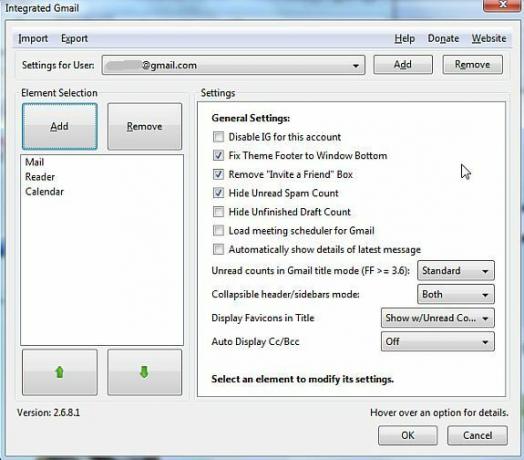
Para cada cuenta de Gmail que desee configurar, haga clic en "Agregar" y agregue cada servicio de Google que desee incluir en la página de Gmail para esa cuenta. Por ejemplo, en mi caso voy a incluir Reader y Voice para mi cuenta privada de Gmail, pero para mi cuenta MakeUseOf me voy a apegar al Calendario y Tareas.
Para cada servicio, hay una lista de configuraciones que puede configurar para cómo se mostrará ese servicio dentro de su ventana de Gmail en Firefox.
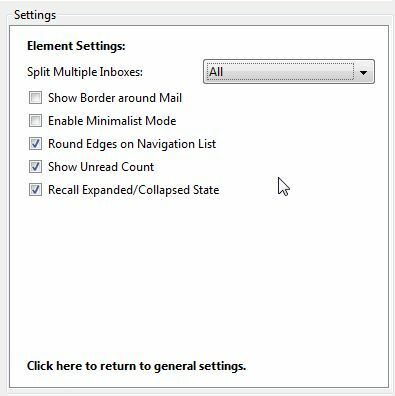
Ahora, cuando ingrese a Gmail e inicie sesión en esa cuenta, el complemento buscará sus ajustes de configuración y cargará todos sus servicios preferidos en su pantalla de Gmail. Como puede ver a continuación, ahora puede acceder a cada uno de estos servicios dentro de una pestaña de Firefox, simplemente haciendo clic en el botón "+" para expandir ese servicio.
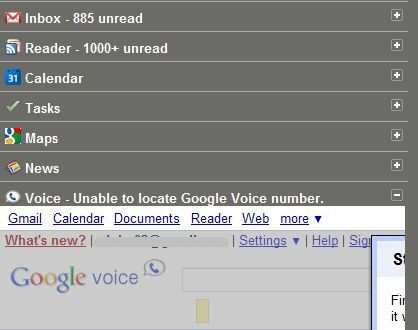
A continuación, desplegué mi cuenta de Google Reader en Gmail. Tengo que ser honesto, rara vez me tomo el tiempo de visitar Google Reader. Lo tengo todo configurado para obtener feeds de algunos de mis blogs favoritos, pero rara vez, si es que alguna vez, me tomo el tiempo de entrar y echarle un vistazo. Bueno, ahora que está ahí dentro de Gmail: puedo ver los títulos en mis blogs favoritos al mismo tiempo que reviso mis correos electrónicos todos los días.

Y luego está el Calendario y Tareas. Tengo períodos en los que paso horas configurando uno de los horarios mejor pensados que incorpora todo lo que tengo que hacer para el mes. Incluso podría configurar recordatorios por correo electrónico para tareas importantes para no olvidar cuándo vencen. Sin embargo, nueve de cada diez veces, después de los primeros días del mes, dejo de visitar Google Calendar. Bueno, ahora puede tenerlo en Gmail, ya que otro menú desplegable está a solo un clic de distancia.
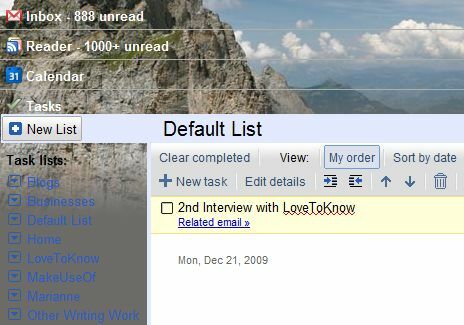
Otra buena característica de Integrated Gmail son las flechas de "colapso". Tanto la barra de menú izquierda como la barra de búsqueda superior presentan flechas verdes que, cuando hace clic, le permiten contraer la barra de navegación para dejar más espacio para el contenido que desea ver en el panel central.

Ahora, una vez que configura diferentes cuentas de Google en Integrated Gmail, cuando inicia sesión en su otra cuenta de Google, la herramienta reconoce esto inmediatamente y utiliza su configuración para eso cuenta. Por ejemplo, cuando cambio a MakeUseOf, mi página de Gmail presenta el calendario único y la lista de tareas para esa cuenta. Esto le permite cambiar rápida y fácilmente entre sus roles, con todos los calendarios, tareas, documentos y todo lo demás bien organizado en la página de Gmail para esa cuenta.
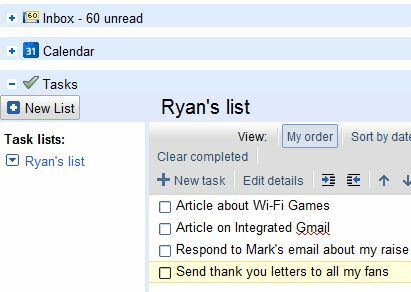
Como última característica útil, la pestaña Gmail también le ofrece una vista rápida de todo el contenido dentro de Integrated Gmail. Le mostrará la cantidad de nuevos mensajes de correo electrónico, actualizaciones de lectores, mensajes de voz, etc.
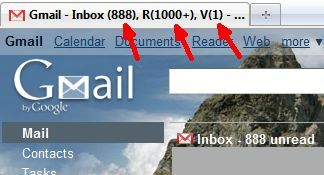
Hay algunas cosas que probablemente agregaría a esta herramienta, como la capacidad de reducir el tamaño de elementos en la ventana desplegable, y también la capacidad de organizarlos uno al lado del otro en lugar de solo uno encima del otro. Sin embargo, tal como están las cosas, el complemento hace exactamente lo que estaba buscando: transforma la página de Gmail en una fuente de datos central para los servicios de Google más utilizados.
Prueba Integrated Gmail y dinos lo que piensas. ¿Conoces otros complementos o herramientas de escritorio que hagan lo mismo? Comparta sus propias ideas y opiniones en la sección de comentarios a continuación.
Ryan tiene una licenciatura en ingeniería eléctrica. Ha trabajado 13 años en ingeniería de automatización, 5 años en TI y ahora es ingeniero de aplicaciones. Ex editor jefe de MakeUseOf, ha hablado en conferencias nacionales sobre visualización de datos y ha aparecido en la televisión y radio nacionales.
